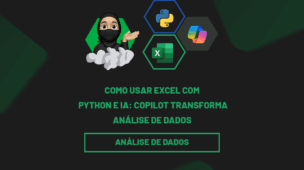No mundo moderno impulsionado pela tecnologia, o Excel se destaca como uma ferramenta essencial para organizar e analisar dados. Para aqueles que estão apenas começando sua jornada no universo das planilhas eletrônicas, o Excel Online oferece uma abordagem prática e acessível.
O Excel Online caso não saiba, é uma versão gratuita da ferramenta editor de planilhas mais utilizada no mercado de trabalho nacional e internacional. Nela você pode criar, editar, baixar e até compartilhar arquivos sem necessariamente ter o software da Microsoft instalado em sua máquina local.
É que através do Excel Online você consegue a maioria dos recursos do programa, porém, os arquivos são criados e armazenados em nuvem, ou seja, pela web e adicionados ao One Drive, que ao final do processo, você poderá baixar e até compartilhar com outras pessoas.
Sendo assim, neste guia mostraremos passo a passo como abrir o Excel para Web, desenvolvido especialmente para iniciantes.
Como Usar o Excel Online
Antes de mais nada, para começarmos, entre no seu navegador de internet, acesse ao site do Google e digite no campo de pesquisa: Excel Online.
Em seguida, clique no link da Microsoft que aparecerá:
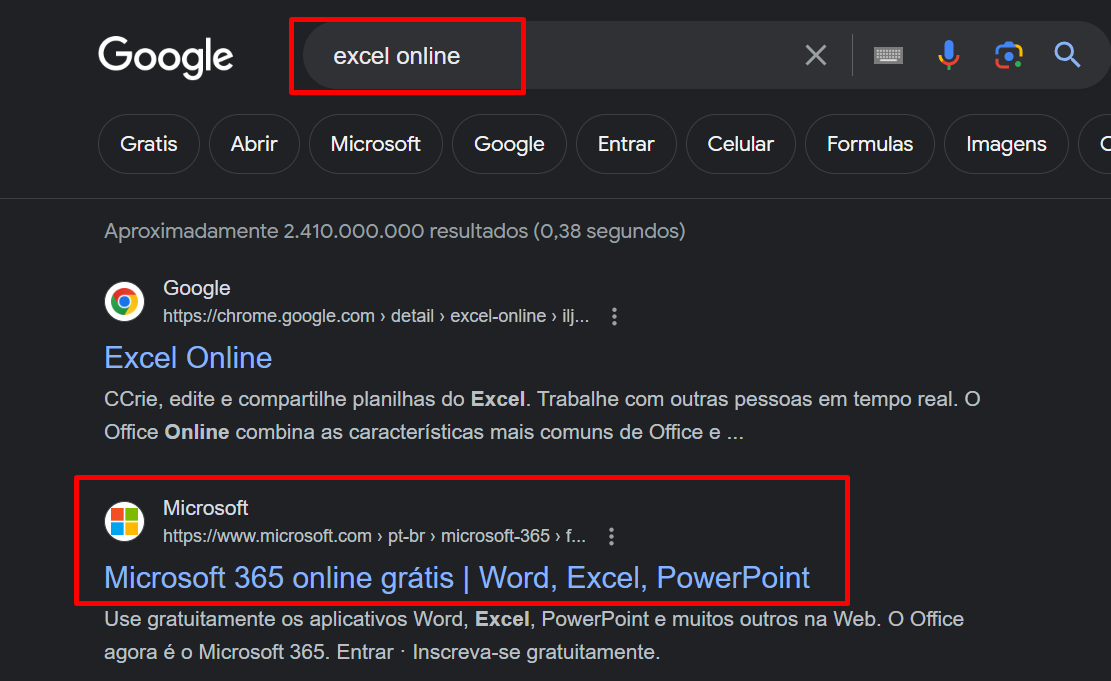
Posteriormente, já dentro da página da Microsoft, clique em “Entrar”:
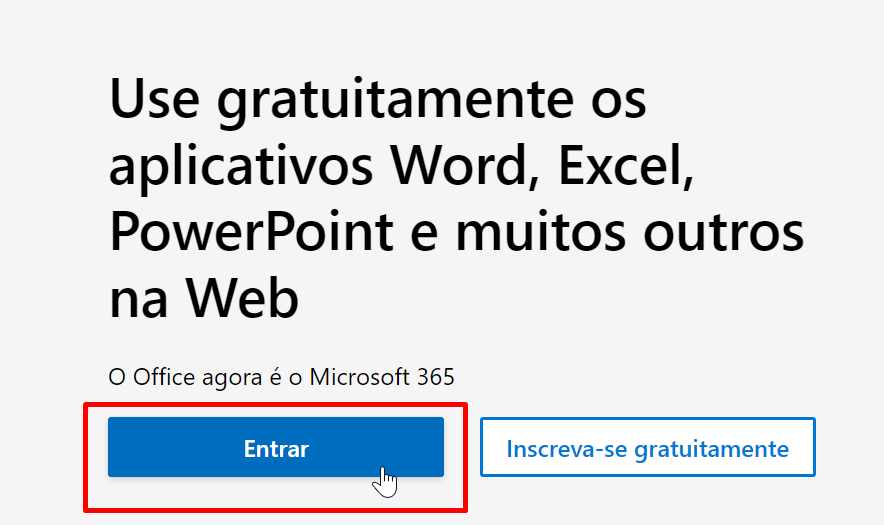
Inicie uma sessão com seu e-mail e clique em “Seguinte”:
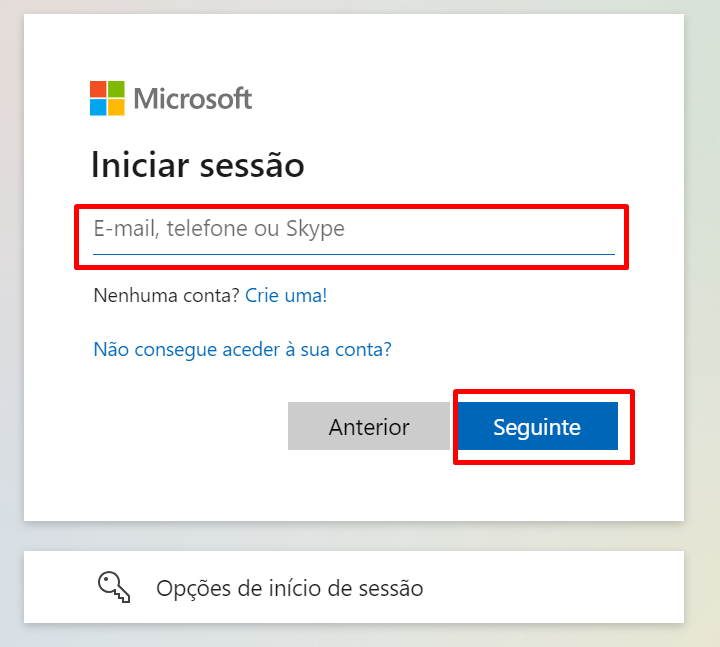
Logo após inserir sua senha de acesso, na próxima janela clique no ícone do Excel, localizado no painel a esquerda:
![]()
Em seguida, clique em Criar novo livro em branco:
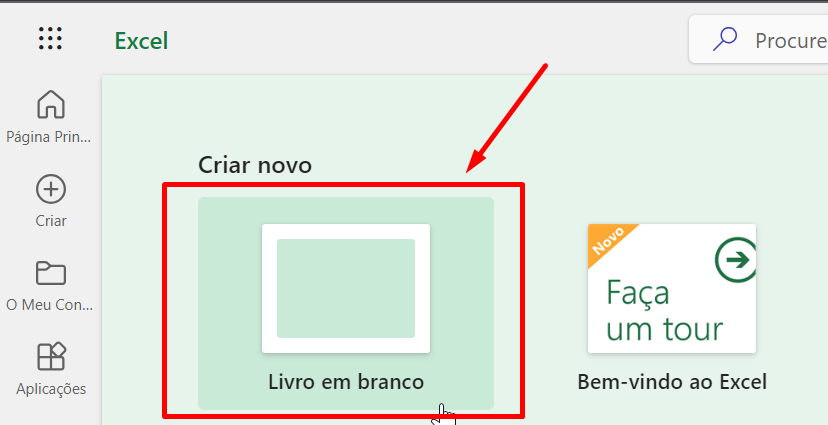
E note que um novo arquivo do Excel será aberto:
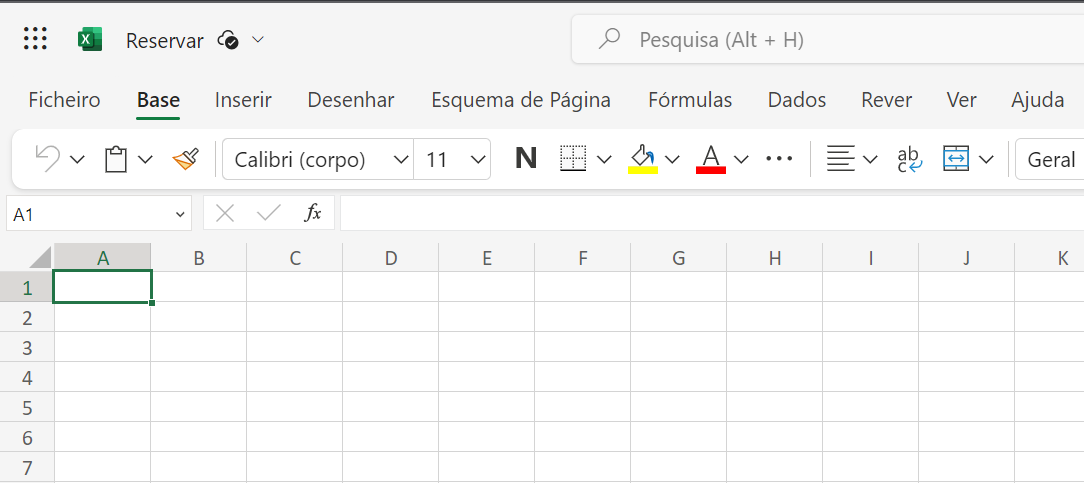
O Excel para Web é muito parecido com o Excel para Desktop e tem quase todos os recursos.
Inclusive, ele usa quase a mesma quantidade de ferramentas, contudo, existem algumas limitações.
Portanto, veja que no exemplo abaixo, utilizamos a função SOMA, para somar todos os valores do intervalo de B2:B11:
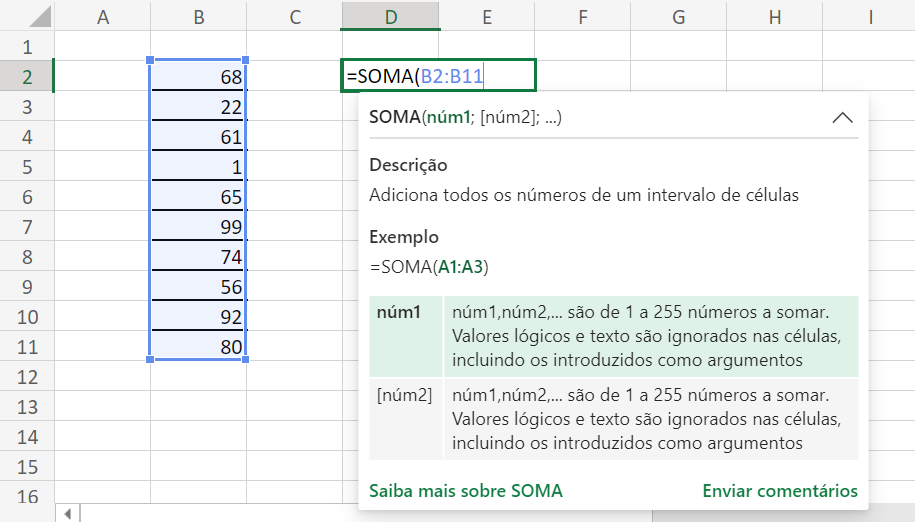
Perceba que ao informar a função um caixa de descrições é exibida. Essa informações são bem úteis, quando ainda estamos iniciando no Excel.
E confirmando nossa função na tecla “Enter”, teremos o resultado:
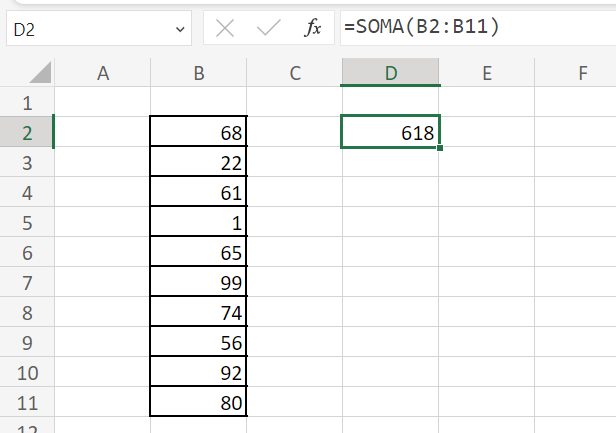
Curso de Excel Completo: Do Básico ao Avançado.
Quer aprender Excel do Básico ao Avançado passando por Dashboards? Clique na imagem abaixo e saiba mais sobre este Curso de Excel Completo. 
Por fim, deixe seu comentário sobre se gostou deste post tutorial e se você irá usar essas técnicas em suas planilhas de Excel. E você também pode enviar a sua sugestão para os próximos posts. Até breve!
Artigos Relacionados Ao Excel:
- Como Exportar Dados do Excel 365 Online para o Computador
- Aprenda Usar a Função ESCOLHERCOLS no Excel 365 Online
- Como Abrir Arquivo Excel xlsx Online

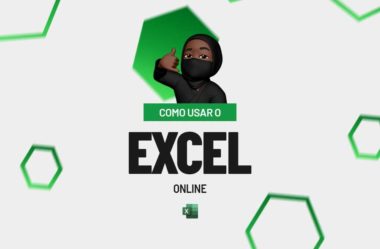










![Como-Colocar-Colchetes-no-Excel Como Colocar Colchetes no Excel - [ e ]](https://ninjadoexcel.com.br/wp-content/uploads/2021/10/Como-Colocar-Colchetes-no-Excel-304x170.jpg)